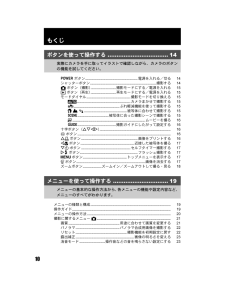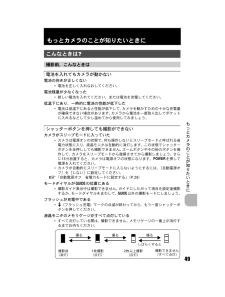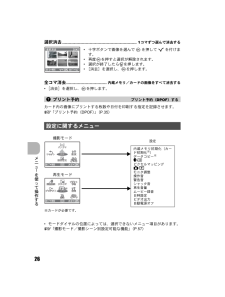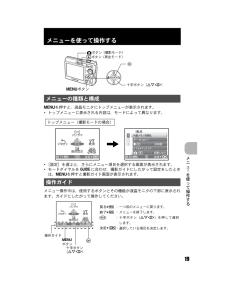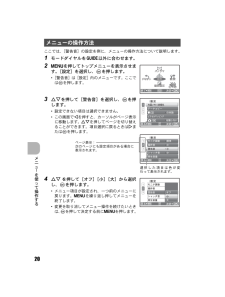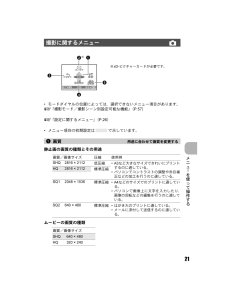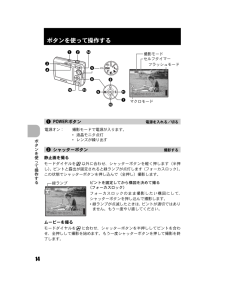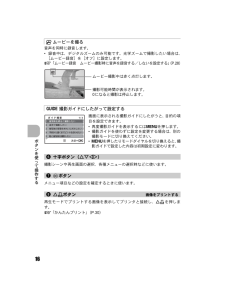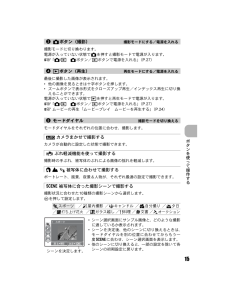Q&A
取扱説明書・マニュアル (文書検索対応分のみ)
"モードダイヤル"1 件の検索結果
"モードダイヤル"10 - 20 件目を表示
全般
質問者が納得コンパクトデジカメは夜の撮影は得意ではありません。夜間、動きのある物を撮影する時は、ISO感度をめいっぱい上げて、シャッタースピードを稼ぎます。ノイズがザラザラしますが、こうでもしないと動いてる被写体がブレてどうしようもありません。できるだけズームは使わないで、ワイド側で撮ってください。テレ側(ズームすると)だと光量が不足します。夜間動かない被写体を取りたいのなら、三脚必須です。三脚にセットし、夜間モードで撮ればブレずに撮れます。通常、夜間モードはシャッタースピードが遅いので、カメラを固定していないと、ブレ...
6654日前view29
10もくじoボタン.......................................................................................電源を入れる/切る 14シャッターボタン..............................................................................................................撮影する 14Kボタン(撮影)..........................................撮影モードにする/電源を入れる 15qボタン(再生)..........................................再生モードにする/電源を入れる 15モードダイヤル.........................................................................撮影モードを切り換える 15h...................................................
49もっとカメラのことが知りたいときにもっとカメラのことが知りたいときに電池の向きが正しくない*電池を正しく入れなおしてください。電池残量が少なくなった*新しい電池を入れてください。または電池を充電してください。低温下にあり、一時的に電池の性能が低下した*電池は低温下にあると性能が低下して、カメラを動かすための十分な充電量が確保できない場合があります。カメラから電池を一度取り出してポケットに入れるなどして少し温めてから使用してみましょう。カメラがスリープモードに入っていた*カメラは電源オンの状態で、何も操作しないとスリープモードと呼ばれる省電力状態に入り、液晶モニタは自動的に消灯します。この状態でシャッターボタンを全押ししても撮影できません。ズームボタンやその他のボタンを操作して、カメラをスリープモードから復帰させてから撮影しましょう。さらに15分放置すると、カメラは電源オフの状態になります。oを押して電源を入れてください。*カメラが自動的にスリープモードに入らないようにするには、[自動電源オフ]を[しない]に設定してください。g「自動電源オフ 省電力モードに設定する」 (P.29)モードダイヤルがRの位置に...
26メニュlを使って操作する*十字ボタンで画像を選んでQを押してRを付けます。*再度Qを押すと選択が解除されます。*選択が終了したらSを押します。*[消去]を選択し、Qを押します。*[消去]を選択し、Qを押します。カード内の画像にプリントする枚数や日付を印刷する指定を記録させます。g「プリント予約(DPOF)」(P.35)*モードダイヤルの位置によっては、選択できないメニュー項目があります。g「撮影モード/撮影シーン別設定可能な機能」(P.57)選択消去 ............................................................................................ 1コマずつ選んで消去する全コマ消去 .................................................. 内蔵メモリ/カードの画像をすべて消去する7プリント予約 プリント予約(DPOF)する設定に関するメニューOKMENUS情爾榔ぜ蜘殿撰絃[IN]OKMENU誰悩誰悩 テりをイ 誰悩 妓常劵裾祐黛キオヅズ撰顔 ゾ ゥテりをイ 誰悩 妓常劵...
19メニュlを使って操作するメニューを使って操作するmを押すと、液晶モニタにトップメニューが表示されます。*トップメニューに表示される内容は、モードによって異なります。*[設定]を選ぶと、さらにメニュー項目を選択する画面が表示されます。*モードダイヤルをRに合わせ、撮影ガイドにしたがって設定をしたときは、mを押すと撮影ガイド画面が表示されます。メニュー操作中は、使用するボタンとその機能が液晶モニタの下部に表示されます。ガイドにしたがって操作してください。メニューの種類と構成操作ガイドmボタンQ十字ボタン(ONXY)Kボタン(撮影モード)qボタン(再生モード)OKMENU誰悩誰悩 テりをイ 誰悩 妓常劵裾祐黛キオヅズ撰顔 ゾ ゥテりをイ 誰悩 妓常劵裾祐黛キオヅズ撰顔 ゾ ゥ左悩陣儷OKMENU WK q媛槻ソゾテ盛渓企芸妃buIグまりデズをグハみ斌略纂ィ ゎもグ 誰悩左悩榔ぜトップメニュー(撮影モードの場合)OKMENU誰悩誰悩 テりをイ 誰悩 妓常劵裾祐黛キオヅズ撰顔 ゾ ゥテりをイ 誰悩 妓常劵裾祐黛キオヅズ撰顔 ゾ ゥ左悩陣儷操作ガイドmボタン十字ボタン(ONXY):一つ前のメニューに戻ります。...
5かんたんガイド電源を入れるここでは、撮影モードで電源を入れる方法を説明します。a.モードダイヤルをhに合わせる静止画撮影モードb.oボタンを押す?電源を切るときは、もう一度oボタンを押します。h通常の撮影に適しています。h撮影時の手ぶれ、被写体のぶれによる画像の揺れを軽減して撮影します。B人物を撮影するのに最適です。E風景を撮影するのに最適です。M夜景と人物を撮影するのに最適です。f撮影状況に合わせた10種類の撮影シーンから選択します。R画面に表示される撮影ガイドにしたがうと、目的にあった撮影ができます。動画を撮るとき静止画を撮るときoボタンMENU斌称誰悩称漆称漆 斌詐怖怖 詐 斌---- .--.-- --:---.- -:-洞少?日時が設定されていない場合は、この画面が表示されます。d4330_j_0000_7.bo ok Page 5 Thur sday, June 29, 2006 6:05 PM
20メニュlを使って操作するここでは、[警告音]の設定を例に、メニューの操作方法について説明します。1 モードダイヤルをR以外に合わせます。2 mを押してトップメニューを表示させます。[設定]を選択し、Qを押します。*[警告音]は[設定]内のメニューです。ここではQを押します。3 ONを押して[警告音]を選択し、Qを押します。*設定できない項目は選択できません。*この画面でXを押すと、カーソルがページ表示に移動します。ONを押してページを切り替えることができます。項目選択に戻るときはYまたはQを押します。4 ONを押して[オフ][小][大]から選択し、Qを押します。*メニュー項目が設定され、一つ前のメニューに戻ります。mを繰り返し押してメニューを終了します。*変更を取り消してメニュー操作を続けたいときは、Qを押して決定する前にmを押します。メニューの操作方法OKMENU誰悩誰悩 テりをイ 誰悩 妓常劵裾祐黛キオヅズ撰顔 ゾ ゥテりをイ 誰悩 妓常劵裾祐黛キオヅズ撰顔 ゾ ゥ左悩陣儷OKMENU WK q媛槻ソゾテ盛渓企芸妃buIグまりデズをグハみ斌略纂ィ ゎもグ 誰悩左悩榔ぜOKMENU123接懇疾顔接...
21メニュlを使って操作する*モードダイヤルの位置によっては、選択できないメニュー項目があります。g「撮影モード/撮影シーン別設定可能な機能」(P.57)g「設定に関するメニュー」(P.26)*メニュー項目の初期設定は で示しています。静止画の画質の種類とその用途ムービーの画質の種類撮影に関するメニュー K1画質 用途に合わせて画質を変更する画質/画像サイズ 圧縮 使用例SHQ 2816 * 2112低圧縮*A3など大きなサイズできれいにプリントするのに適している。*パソコンでコントラストの調整や赤目補正などの加工を行うのに適している。HQ 2816 * 2112標準圧縮SQ1 2048 * 1536標準圧縮*A4などのサイズでのプリントに適している。*パソコンで画像上に文字を入力したり、画像の回転などの編集を行うのに適している。SQ2 640 * 480標準圧縮*はがき大のプリントに適している。*メールに添付して送信するのに適している。画質/画像サイズSHQ 640 * 480HQ 320 * 240OKMENU誰悩誰悩 テりをイ 誰悩 妓常劵裾祐黛キオヅズ撰顔 ゾ ゥテりをイ 誰悩 妓常劵裾祐黛キオヅズ...
14ボタンを使って操作するボタンを使って操作する静止画を撮るモードダイヤルをn以外に合わせ、シャッターボタンを軽く押します(半押し)。ピントと露出が固定されると緑ランプが点灯します(フォーカスロック)。この状態でシャッターボタンを押し込んで(全押し)撮影します。ピントを固定してから構図を決めて撮る(フォーカスロック)フォーカスロックのまま撮影したい構図にして、シャッターボタンを押し込んで撮影します。*緑ランプが点滅したときは、ピントが適切ではありません。もう一度やり直してください。ムービーを撮るモードダイヤルをnに合わせ、シャッターボタンを半押ししてピントを合わせ、全押しして撮影を始めます。もう一度シャッターボタンを押して撮影を終了します。1oボタン 電源を入れる/切る電源オン: 撮影モードで電源が入ります。*液晶モニタ点灯*レンズが繰り出す2シャッターボタン 撮影する[ININ]4[]HQQ 2816816*2112 12 3撮影モード124bc5890a67セルフタイマーフラッシュモードマクロモードdHQQ 2816816*211212[ININ]4[]緑ランプd4330_j_0000_7.bo ok ...
16ボタンを使って操作する音声を同時に録音します。*録音中は、デジタルズームのみ可能です。光学ズームで撮影したい場合は、[ムービー録音]を[オフ]に設定します。g 「ムービー録音 ムービー撮影時に音声を録音する/しないを設定する」( P.28 )画面に表示される撮影ガイドにしたがうと、目的の項目を設定できます。*再度撮影ガイドを表示するにはmを押します。*撮影ガイドを使わずに設定を変更する場合は、別の撮影モードに切り換えてください。*mを押したりモードダイヤルを切り換えると、撮影ガイドで設定した内容は初期設定に変わります。撮影シーンや再生画面の選択、各種メニューの選択時などに使います。メニュー項目などの設定を確定するときに使います。再生モードでプリントする画像を表示してプリンタと接続し、O<を押します。g「かんたんプリント」(P.30)n ムービーを撮るR 撮影ガイドにしたがって設定する6十字ボタン(ONXY)7Qボタン8O<ボタン 画像をプリントするA00:36:3600:36ムービー撮影中は赤く点灯します。撮影可能時間が表示されます。0になると撮影は停止します。OK4某醸諦y沸腰っRそIvジぺbjI5献伺...
15ボタンを使って操作する撮影モードに切り換わります。電源が入っていない状態でKを押すと撮影モードで電源が入ります。g「K/qKボタン/qボタンで電源を入れる」(P.27)最後に撮影した画像が表示されます。*他の画像を見るときは十字ボタンを押します。*ズームボタンで表示形式をクローズアップ再生/インデックス再生に切り換えることができます。電源が入っていない状態でqを押すと再生モードで電源が入ります。g「K/qKボタン/qボタンで電源を入れる」(P.27)gムービーの再生「ムービープレイ ムービーを再生する」 (P.24)モードダイヤルをそれぞれの位置に合わせ、撮影します。カメラが自動的に設定した状態で撮影できます。撮影時の手ぶれ、被写体のぶれによる画像の揺れを軽減します。ポートレート、風景、夜景&人物が、それぞれ最適の設定で撮影できます。撮影状況に合わせた10種類の撮影シーンから選択します。Qを押して設定します。*シーン選択画面にサンプル画像と、どのような撮影に適しているか表示されます。*シーンを決定後、他のシーンに切り換えるときは、モードダイヤルを別の位置に合わせてからもう一度fに合わせ、シーン選択画面を表...
- 1